Win7取消UAC弹窗提示的方法。怎样取消Win7UAC弹窗提示?
时间:2017-07-04 来源:互联网 浏览量:347
今天给大家带来Win7取消UAC弹窗提示的方法。怎样取消Win7UAC弹窗提示?,让您轻松解决问题。
UAC,即用户账户控制,在Win7系统中可以有效的防止恶意软件或是间谍软件在未经允许的情况下对计算机进行更改,经常会弹出窗口提示,有些用户会觉得麻烦,下面我们来看下Win7系统下如何取消UAC弹窗提示。
操作步骤:
第一步、打开运行窗口,输入“gpedit.msc”,打开“本地组策略编辑器”。
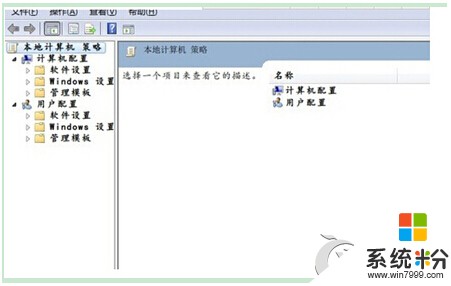
第二步、打开:“计算机配置”,在左侧选项栏中依次打开“Windows设置、安全设置、本地策略、安全选项”。
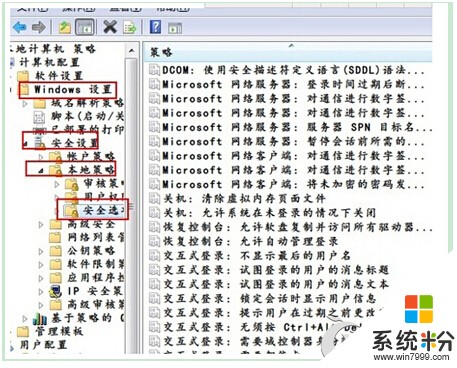
第三步、在窗口右侧选项列表中找出“用户帐户控制:在管理审批模式下管理员的提升提示行为”,然后再新窗口中直接选择“不提示,直接提升”。
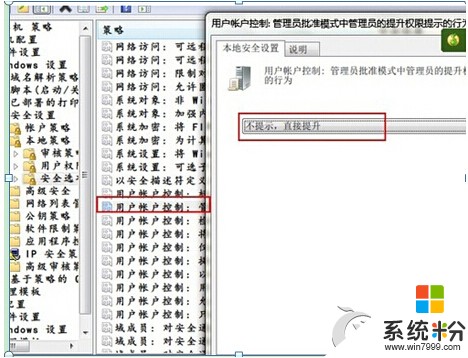
提示:虽然用户并不喜欢此功能,但微软在Windows 7中仍然将其保留了下来,体现了UAC功能安全性的重要性,上述方法简单易用,并且非常有效。既保证了UAC的正常工作,也没有牺牲系统安全性。
以上就是Win7系统下取消UAC用户账户控制弹窗提示的详细步骤了,不想经常被弹窗提示,用户可按照这个步骤进行关闭。
以上就是Win7取消UAC弹窗提示的方法。怎样取消Win7UAC弹窗提示?教程,希望本文中能帮您解决问题。
我要分享:
上一篇:如何解决win7电脑开机开机出现0xc0000428错误提示?win7电脑开机开机出现0xc0000428错误提示的解决方法。
下一篇:win7电脑的Internet连接共享时出现错误的解决方法。如何处理win7电脑的Internet连接共享时出现错误?
相关教程
- ·怎样在win7电脑中取消UAC弹窗询问 在win7电脑中取消UAC弹窗询问的方法
- ·win7系统今日热点弹窗怎么取消,win7系统今日热点弹窗删除的方法
- ·Win7系统磁盘保护功能提示窗口如何取消。 取消Win7系统磁盘保护功能提示窗口的方法。
- ·w7右下角弹窗广告怎么取消,w7右下角弹窗广告关闭的方法
- ·win7操作中心消息提示怎么关闭|win7取消操作中心消息提示的方法
- ·Win7阿里旺旺每日焦点怎么关闭?取消登录阿里旺旺广告弹窗的方法!
- ·win7系统电脑开机黑屏 Windows7开机黑屏怎么办
- ·win7系统无线网卡搜索不到无线网络 Win7电脑无线信号消失怎么办
- ·win7原版密钥 win7正版永久激活密钥激活步骤
- ·win7屏幕密码 Win7设置开机锁屏密码的方法
Win7系统教程推荐
- 1 win7原版密钥 win7正版永久激活密钥激活步骤
- 2 win7屏幕密码 Win7设置开机锁屏密码的方法
- 3 win7 文件共享设置 Win7如何局域网共享文件
- 4鼠标左键变右键右键无法使用window7怎么办 鼠标左键变右键解决方法
- 5win7电脑前置耳机没声音怎么设置 win7前面板耳机没声音处理方法
- 6win7如何建立共享文件 Win7如何共享文件到其他设备
- 7win7屏幕录制快捷键 Win7自带的屏幕录制功能怎么使用
- 8w7系统搜索不到蓝牙设备 电脑蓝牙搜索不到其他设备
- 9电脑桌面上没有我的电脑图标怎么办 win7桌面图标不见了怎么恢复
- 10win7怎么调出wifi连接 Win7连接WiFi失败怎么办
Win7系统热门教程
- 1 WIN7电脑怎样压缩文件 WIN7电脑的方法压缩文件
- 2 win7电脑为什么一打开网页浏览器就会卡死,win7电脑一打开网页浏览器就会卡死的原因
- 3 如何调整win7任务栏高度?Win7旗舰版任务栏高度调节方法!
- 4w7电脑声音图标不见了怎么办
- 5Win7系统如何更改文件类型。 Win7系统更改文件类型方法。
- 6win7电脑怎样开启开启存储器功能? win7电脑开启开启存储器功能的方法有哪些?
- 7固态硬盘优化Win7篇
- 8 如何才能查看win7系统N卡显存 查看win7系统N卡显存的方法
- 9Win7中播放视频时不让它运行屏保的方法 该如何让Win7中播放视频时中不运行屏保
- 10最新最好用的win7官方镜像下载推荐
最新Win7教程
- 1 win7系统电脑开机黑屏 Windows7开机黑屏怎么办
- 2 win7系统无线网卡搜索不到无线网络 Win7电脑无线信号消失怎么办
- 3 win7原版密钥 win7正版永久激活密钥激活步骤
- 4win7屏幕密码 Win7设置开机锁屏密码的方法
- 5win7怎么硬盘分区 win7系统下如何对硬盘进行分区划分
- 6win7 文件共享设置 Win7如何局域网共享文件
- 7鼠标左键变右键右键无法使用window7怎么办 鼠标左键变右键解决方法
- 8windows7加密绿色 Windows7如何取消加密文件的绿色图标显示
- 9windows7操作特点 Windows 7的特点有哪些
- 10win7桌面东西都没有了 桌面文件丢失了怎么办
